/https://www.ilsoftware.it/app/uploads/2023/05/img_13883.jpg)
Tra i servizi di Azure ce n’è uno che, senza ombra di dubbio, risulterà particolarmente utile in ambito aziendale per semplificare e velocizzare i flussi di lavoro senza dover sacrificare la sicurezza dei dati e delle risorse dell’impresa: Azure RemoteApp
Si tratta di un servizio che consente agli utenti di usare le applicazioni aziendali dalla cloud: un gestionale, ad esempio, come qualunque altro software. Le applicazioni possono essere usate da remoto, con qualunque dispositivo client e senza essere fisicamente presenti in azienda.
Il concetto alla base di Azure RemoteApp è quello di consentire agli utenti di essere produttivi quando si trovano fuori dell’azienda proteggendo allo stesso tempo l’infrastruttura aziendale e i dati in essa memorizzati da eventuali attività potenzialmente pericolose svolte dall’esterno.
Azure RemoteApp offre la possibilità di utilizzare le risorse messe a disposizione dall’azienda mediante la piattaforma Azure per distribuire le app agli utenti che dovranno poi adoperarle, ovunque essi si trovino.
I vantaggi sono notevoli perché:
1) Le risorse disponibili su Azure possono essere “scalate” quindi addomesticate liberamente e plasmate sulla base delle proprie reali esigenze (quando il traffico aumenta è possibile ridimensionare verso l’alto le risorse istanziate su Azure; viceversa è possibile ridurle, in qualunque momento).
2) Per distribuire ed usare le proprie app attraverso la piattaforma Azure non ci si dovrà più preoccupare dei dettagli legati alla configurazione dell’hardware e degli apparati di rete (si pensi a gateway, firewall, gestione dei certificati digitali,…).
3) È possibile separare gli accessi esterni dall’infrastruttura aziendale on-premises. Azure RemoteApp è quindi utile per quelle aziende che ancora non hanno aggiornato la sicurezza dell’infrastruttura per gestire tutte le problematiche connesse ai contributi dei collaboratori esterni o comunque di personale che accede ai dati senza essere fisicamente all’interno dell’impresa.
Analogamente, Azure RemoteApp si rivela utile per quelle realtà aziendali che, per scelta, preferiscono “non aprirsi all’esterno”.
4) Azure RemoteApp è multipiattaforma quindi consente all’utente finale di lavorare con qualunque tipo di dispositivo, sia esso Windows oppure Mac OS X, Android o iOS.
Gli utenti devono solo installare il client desktop remoto su PC, Mac, tablet o smartphone (è scaricabile da questa pagina) collegati alla rete Internet per poter fruire delle app aziendali, di qualunque tipologia esse siano.
5) La distribuzione delle app può avvenire sotto forma di cloud deployment e di hybrid delopyment: nel primo caso non è richiesto e non è necessaria una connessione tra il cloud e un dominio locale mentre nel secondo è necessario un sistema di sincronizzazione fra la parte cloud e la parte locale.
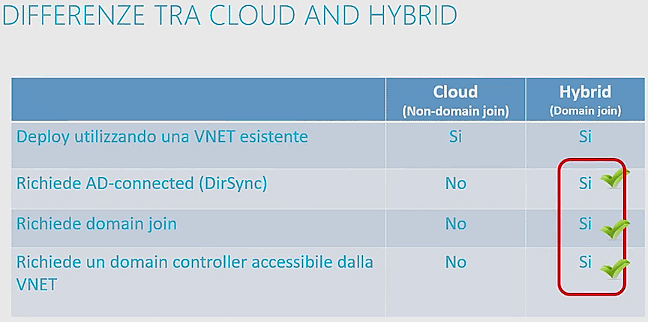
Usare Azure RemoteApp
Per iniziare subito ad usare Azure RemoteApp è innanzi tutto richiesta la creazione di un account gratuito su Azure.
Dal portale di Azure, quindi, cliccando sul pulsante Nuovo, basterà digitare RemoteApp ed infine fare clic su Crea, come peraltro già visto per molti altri servizi.
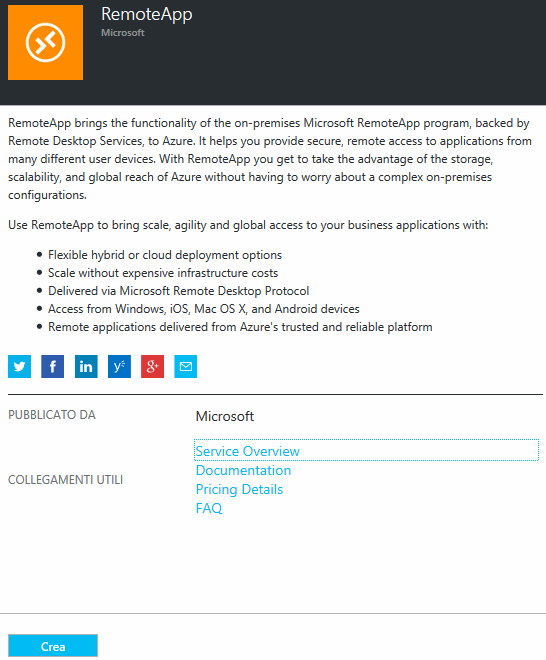
Al momento della stesura di quest’articolo, si viene ancora reindirizzati – automaticamente – al vecchio portale di Azure. RemoteApp, comunque, farà presto il suo debutto anche sul nuovo portale di Azure.

Nell’angolo inferiore destro è possibile scegliere tra alcune immagini d’esempio di applicazioni che possono essere esposte agli utenti finali. C’è ad esempio la possibilità di provare il deployment del pacchetto Office, anche in versione trial.
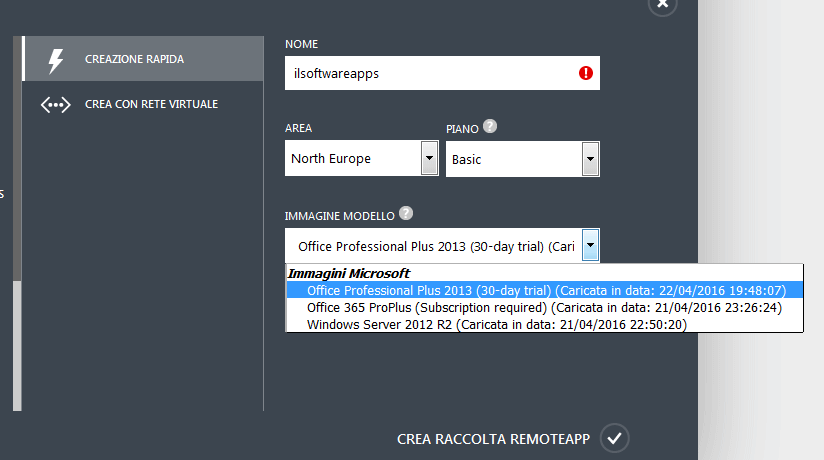
Alla base del funzionamento di Azure RemoteApp v’è, ovviamente, la possibilità di caricare le immagini delle app che si desiderano rendere fruibili attraverso la piattaforma cloud.
Inoltre, grazie ad un meccanismo chiamato Elastic Runtime, Azure può scalare automaticamente le risorse sulla base delle richieste degli utenti connessi e, di conseguenza, in base al numero di utenti simultaneamente collegati (Microsoft offre diversi piani per gestire le varie necessità dell’azienda).
Azure RemoteApp consente di:
– Creare e caricare sulla piattaforma un’immagine personalizzata.
– Personalizzare e utilizzare un’immagine di una macchina virtuale già presente su Azure.
– Usare uno dei template già presenti nella sottoscrizione di RemoteApp.
La seconda possibilità è particolarmente consigliata perché, com’è ovvio, dispensa l’utente dall’effettuare l’upload di immagini (file generalmente molto pesanti) con la propria connessione verso Azure (notevole risparmio in termini di tempo).
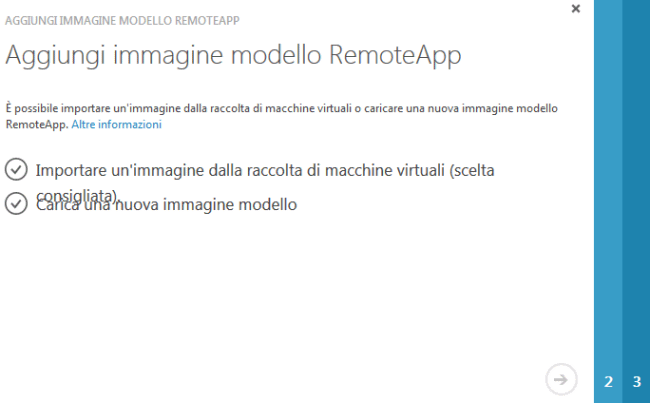
Nel caso in cui ci fossero problemi di incompatibilità con l’architettura hardware che contraddistingue la macchina virtuale usata per eseguire l’applicazione sul cloud, è possibile – in qualunque momento – aprire un ticket di supporto in modo da richiedere l’intervento di un tecnico Microsoft.
RemoteApp richiede l’integrazione con Azure Active Directory: ricorrendo quindi ad Active Directory Sync si potrà attivare la sincronizzazione della directory.
On-premises, quindi, si dovrà solamente avere l’accortezza di creare un account Active Directory e una Organizational Unit (OU, “unità organizzativa”) da utilizzare con Azure RemoteApp.
Requisito essenziale, poi, è la creazione di una VPN tra la piattaforma Azure e l’infrastruttura locale dell’azienda.

Inviateci le vostre domande su Azure
Inviateci le vostre domande sulla piattaforma Azure pubblicando un commento in calce a questo articolo oppure via email all’indirizzo della redazione info@ilsoftware.it
Potete sottoporci qualunque tipo di quesito, richieste di approfondimento, delucidazioni sui temi trattati e proposte di argomenti da affrontare.
/https://www.ilsoftware.it/app/uploads/2023/09/azure-oracle-database.jpg)
/https://www.ilsoftware.it/app/uploads/2023/05/img_25711.jpg)
/https://www.ilsoftware.it/app/uploads/2023/05/img_24171.jpg)
/https://www.ilsoftware.it/app/uploads/2023/05/img_22642.jpg)